Wie können Sie Übergangseffekte in Video mit Windows Movie Maker hinzugefügen?
Durch das Hinzufügen von Übergängen zu Ihren Videos können diese professioneller wirken und Ihre Filme für die Zuschauer attraktiver machen. Zunächst einmal, was sind Übergänge? Übergänge sind nichts anderes als der Effekt oder die Animation, die verwendet wird, um eine Szene Ihres Films in eine andere zu verwandeln. Dieser Leitfaden soll Ihnen helfen, Übergänge mit Windows Movie Maker und seiner Alternative zum Video hinzuzufügen.
- Teil 1. Hinzufügen von Übergängen zu Videos in Windows Movie Maker
- Teil 2. Weitere 3 Software zum Hinzufügen von Übergängen für Videos
Teil 1. Hinzufügen von Übergängen zu Videos in Windows Movie Maker

Im Folgenden wird Ihnen das schrittweise Vorgehen zum Hinzufügen eines Übergangs in Filmemacherdeutlich gemacht. Gehen Sie zum Storyboard und wählen Sie eine Szene aus, die direkt nach der ersten Szene erscheint. Gehen Sie zum Menü Extras und klicken Sie auf Animationen. Wählen Sie im Inhaltsbereich den Übergang, den Sie abspielen möchten, und klicken Sie darauf. Dann wird der Übergangseffekt dem Video hinzugefügt.
Schritt 1. Klicken Sie auf die "Szene" oder den Clip, der sich direkt neben dem ersten Clip auf dem Storyboard befindet.
Schritt 2. Klicken Sie auf das Menü Werkzeuge und wählen Sie "Animationen".
Schritt 3. Klicken Sie auf eine beliebige Animation, die Sie wünschen, und der Übergang wird dem Video hinzugefügt. Sie erkennen dies daran, dass die Art des Umblätterns direkt an der Ecke des Clips erscheint.
Teil 2. Weitere 3 Software zum Hinzufügen von Übergängen für Videos
1. Beste Alternative zu Windows Movie Maker mit massiven Übergangseffekten - Filmora Video Editor
Filmora Video Editor für Mac (oder Filmora Video Editor für Windows) ist die beste Filmemacher-Alternative, um Video auf einfache Weise Überblendeffekte hinzuzufügen. Sie können Videos, Audio und Bilder auf einfache Weise bearbeiten. Und Sie können auch Effekte auf Ihr Video anwenden, um das Video zu einem Meisterwerk zu machen. Nach der Videobearbeitung können Sie das Video direkt an YouTube, Facebook, Vimeo weitergeben.
Hauptmerkmale der Filmora Video Editor:
- Zahlreiche Videoschnitt-Werkzeuge, wie z. B. Aufteilen, Zuschneiden, Zusammenführen und Trimmen usw.
- Mehr als 200 fertige Typen von Filtern und Abdeckungen, einschließlich einer Hintergrundbeleuchtung, Linsendefekte, alter Film, Projektordefekte und so weiter.
- Wird mit der Voiceover-Funktion geliefert, mit der Sie Voice-Over für Ihr Video aufnehmen und an das Video anhängen können.
- Enthält die Green-Screen-Funktion, die Möglichkeit, Titel und Texte in das Video einzufügen, Übergänge anzuwenden und die Split-Screen-Funktion.
Wie können Sie Übergangseffekten zu Videos mit dem Filmora Videoberbeitung hinzufügen?
Sie können die folgenden einfachen Schritte befolgen, um mit dieser Windows Movie Maker-Alternative Übergänge zu Videos hinzuzufügen.
Schritt 1. Importieren Sie Video in die Videobearbeitung
Nachdem Sie Filmora Video Editor auf Ihrem Mac oder Windows PC installiert und gestartet haben, müssen Sie Videos in die Videobearbeitung importieren. Jetzt können Sie auf das "+"-Symbol klicken, um Ihr Video zu importieren, oder es einfach per Drag & Drop direkt in das Programm ziehen.

Schritt 2. Ziehen Sie das Video auf die Zeitachse
Dann sollten Sie Videos zur Bearbeitung auf die Zeitachse ziehen und ablegen.

Schritt 3. Hinzufügen von Übergängen zum Video
Jetzt können Sie das linke Feld markieren und die Option "Übergang" drücken, um fortzufahren. Wie Sie sehen können, gibt es viele Übergangseffekte auf der Liste. Wählen Sie einfach einen aus und fügen Sie ihn dann nach der Vorschau des Effekts zum Video hinzu.

Schritt 4. Exportieren Sie das Video
Zuletzt müssen Sie nur noch auf die Schaltfläche "Export" klicken und das Ausgabeformat und den Speicherort festlegen. Warten Sie eine Weile, Sie erhalten Ihr Video mit Übergangseffekten in jedem gewünschten Format.
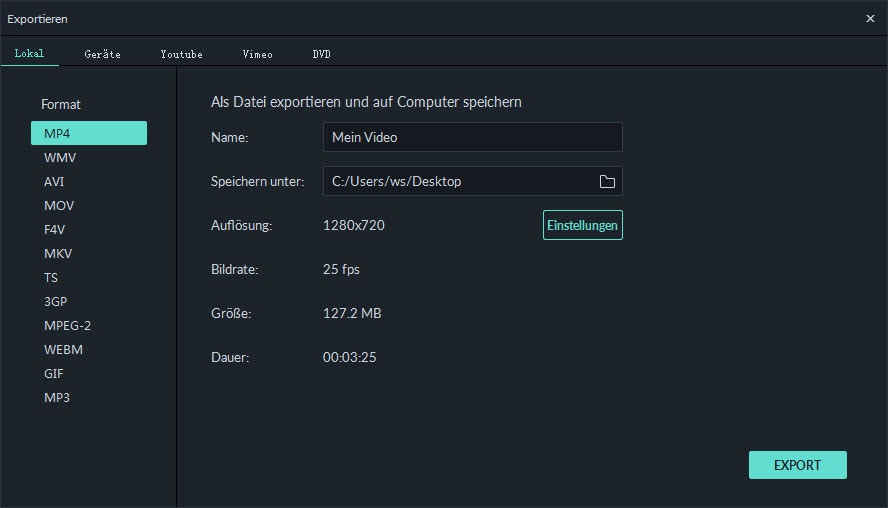
2. AVS Videoberbeitung

Hauptmerkmale:
Der AVS Videoberbeitung ist eine weitere Alternative von Windows Movie Maker, um Übergänge zum Video hinzuzufügen. Man kann mit Ihren Videos auf verschiedene Weise spielen. Die Software verfügt über etwa dreihundert Videoeffekte und Übergänge, die Sie für Ihre Videos verwenden können.
Preis: $59 für unbegrenzten Zugang und $39 für ein Jahresabonnement.
3. Sony Vegas Pro

Hauptmerkmale:
Sony Vegas Pro ist eine ausgezeichnete und professionelle Videobearbeitungssoftware zum Hinzufügen von Übergängen zu Videos. Sein Hauptmerkmal ist die 24p-DV-Integration, die es ermöglicht, beliebige Dateien in jedes beliebige Format zu konvertieren. Es ist sehr effizient und produktiv.
Preis: $599.95






